

|
Office Visio 是Office软件系列中的负责绘制流程图和示意图的软件,是一款便于IT和商务人员就复杂信息、系统和流程进行可视化处理、分析和交流的软件。使用 Office Visio 图表,可以促进对系统和流程的了解。 你们的工作中是不是也需要使用Microsoft Office Visio软件呢?不过你们晓得Microsoft Office Visio是怎么绘画塑料路锥原型图呢?以下这篇教程就为各位带来了Microsoft Office Visio绘画塑料路锥原型图的具体操作方法。 我们需要先打开Microsoft Office Visio软件,新建一个“基本框图”工程文件,如图所示。 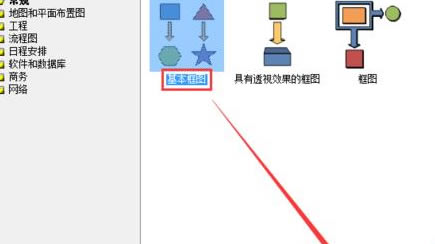 然后我们将左侧“矩形”图案拖入右侧编辑栏,并调整其大小和形状至如图所示的样式,同时选中两个矩形,单击鼠标右键,选择“格式”-“线条”选项,将其线条调整为黑色。  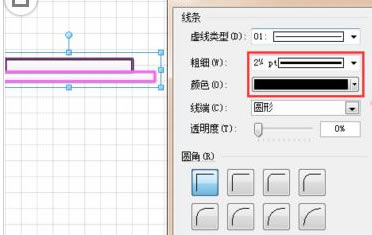 同时,单击鼠标右键,选择“格式”-“填充”选项,选择“红色”填充,并将阴影调整为“无”,如图所示。 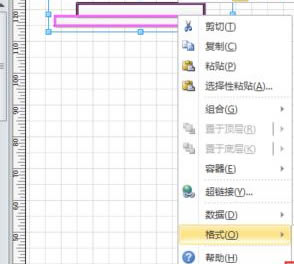 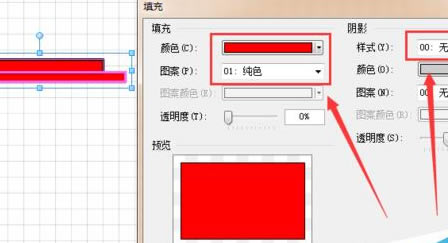 接着我们从左侧拖入一个“三角形”,调整至如图所示的样式。 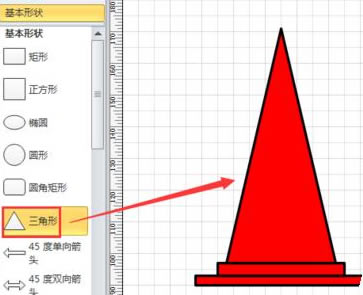 然后我们红色三角形,调整其填充效果为“红色”,如图所示。 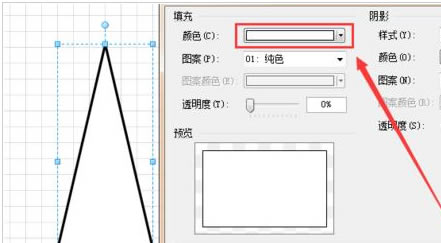 再复制粘贴三角形,将其缩小,调整其填充颜色为“白色”,依此类推,交换调整为“红色”。 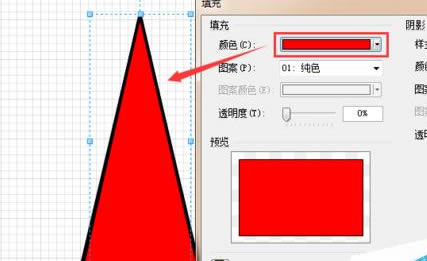 这时候通过不断叠加,即可得到如图所示的警示标了。 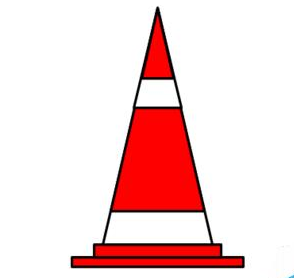 最后效果还不错,你们不妨尝试一下! Visio 绘画塑料路锥原型图的具体操作图解教程的下载地址:Visio帮助您创建具有专业外观的图表,以便理解、记录和分析信息、数据、系统和过程。 |
温馨提示:喜欢本站的话,请收藏一下本站!